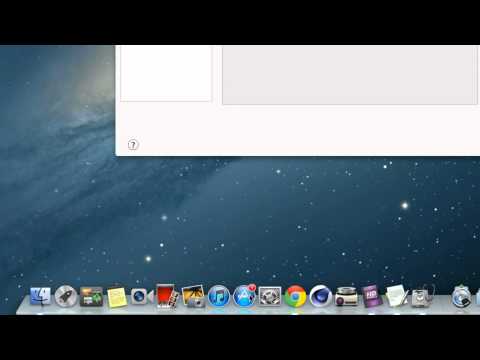
コンテンツ
元のディスクが紛失、破損、破損している場合は、オペレーティングシステムのインストールディスクをバックアップすることをお勧めします。残念ながら、OS X Leopardは7GB以上あるため、単層DVDには対応していません。デュアルレイヤーDVDライターを使用していない場合でも、DVDバックアップを作成することはできますが、追加の言語パックやプリンタドライバなど、DVDの空き領域を増やす不要なファイルをいくつか削除する必要があります。
説明書

-
OS X Leopardのインストールディスクを挿入して、「ディスクユーティリティ」アプリケーションを開きます。
-
デスクトップから「ディスクユーティリティ」の左ペインにDVDアイコンをドラッグします。
-
[ディスクユーティリティ]メニューバーの上部にある[新しいイメージ]アイコンを選択して、新しいディスクイメージを作成します。新しいディスクイメージをデスクトップに保存します。イメージに希望の名前を付けますが、「8.3 GB(DVD + R DL)」サイズオプションを選択し、暗号化を「なし」、イメージフォーマットを「ディスクイメージスパース」のままにします。
-
ディスクイメージを作成したら、デスクトップのアイコンをクリックしてマウントします。 「ディスクユーティリティ」の左ペインに表示されます。
-
[ディスクユーティリティ]で[復元]タブを選択します。 [コピー元]フィールドでLeopard DVDのアイコンをドラッグし、[コピー先]フィールドで作成したばかりのディスクイメージをドラッグします。 [復元]ボタンをクリックして、処理が完了するまで待ちます。
-
不要なファイルを削除してください。作成してFinderにマウントしたばかりのディスクイメージを開きます。ディスクのルートから "Xcode Tools"フォルダを削除することから始めます。
-
インストールフォルダ内のパッケージを調べます。 「Install Mac OS X」を右クリックして、コンテキストメニューから「View Packages」を選択します。この画面から、「[Manufacturer] PrinterDrivers.pkg」というラベルが付いている追加の言語パックとプリンタドライバを削除できます。
-
ゴミ箱を空にして、作成したディスクイメージを取り出します。
-
もう一度[ディスクユーティリティ]を開き、[新しいイメージ]ボタンをクリックして別のディスクイメージを作成します。 [新しい画像オプション]ボックスに、画像に付ける名前を付けて保存先のフォルダを選択します。暗号化オプションを[なし]に設定したまま、サイズを[4.6 GB(DVD-R / DVD-RAM)]に設定して[作成]をクリックします。
-
[ディスクユーティリティ]で[復元]タブを選択し、作成したディスクイメージを[保存先]フィールドにドラッグします。 [ソース]フィールドで、変更したインストールファイルがあるディスクイメージをドラッグして[復元]をクリックします。
-
処理終了後、作成した画像を選択してください。空のDVDをドライブに挿入し、トップメニューから[書き込み]を選択します。